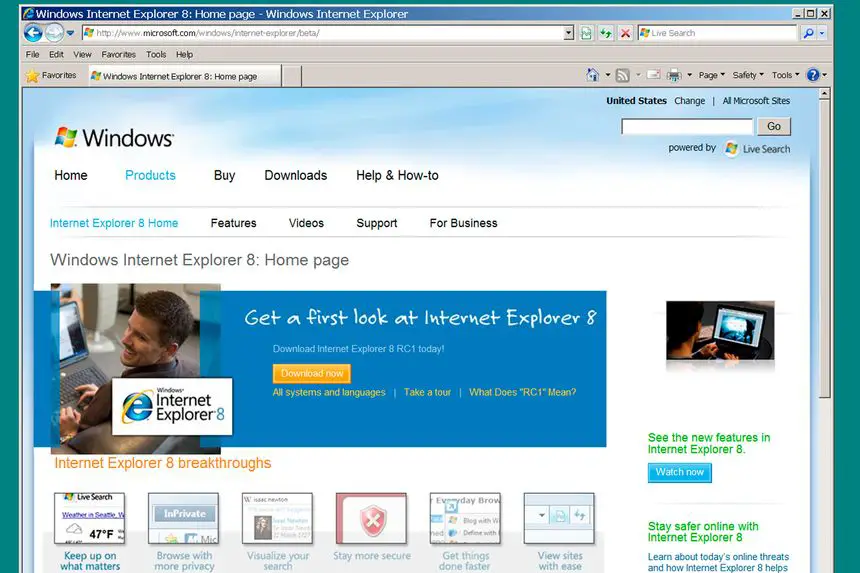المشكلة التي تواجهك تتمثل في عدم قدرة متصفح Internet Explorer على التعامل بشكل صحيح مع بيانات النص التي تحتوي على حروف روسية. عند استخدام الشفرة التي قدمتها، يبدو أنها تعمل بشكل صحيح في متصفحات مثل Firefox وGoogle Chrome، ولكنها تفشل في عرض البيانات بشكل صحيح في Internet Explorer.
سبب هذه المشكلة يعود إلى مشكلة في الترميز، حيث أن بيانات النص التي تحتوي على حروف روسية تعتمد على ترميز محدد، وقد يكون الترميز المستخدم في المتصفح غير متوافق مع الطريقة التي يتوقعها السيرفر لفهم البيانات.
لحل هذه المشكلة، يمكنك تجربة استخدام ترميز مختلف لبيانات النص قبل إرسالها إلى السيرفر. يمكنك استخدام دالة JavaScript المدمجة encodeURIComponent() لترميز النص قبل إرساله عبر الطلب Ajax. على سبيل المثال:
javascriptvar task_name = encodeURIComponent($('#filter_body').find('.f_taskname').val());
هذا الترميز يضمن أن البيانات ترسل بشكل صحيح ومتوافق مع توقعات السيرفر بخصوص الترميز.
بعد ذلك، يمكنك تجربة الكود مرة أخرى في Internet Explorer للتحقق مما إذا كان قد تم حل المشكلة. قد تجد أنه الآن يعمل بشكل صحيح ويمكنه تحميل البيانات بشكل صحيح حتى مع الحروف الروسية.
في حال استمرار المشكلة، يمكنك أيضًا التحقق من إعدادات الترميز في ملفات السيرفر (مثل ملفات PHP) للتأكد من أنها مضبوطة بشكل صحيح لدعم الحروف غير اللاتينية مثل الروسية.
المزيد من المعلومات

عندما يتعلق الأمر بتطوير مواقع الويب، فإن توافقية المتصفحات هي عامل حاسم لضمان تجربة مستخدم سلسة وفعالة عبر مختلف البيئات الرقمية. ومع ذلك، قد تواجه بعض التحديات التقنية التي تتطلب التدخل والتعديل لضمان عمل الموقع بشكل صحيح عبر متصفحات متعددة.
في حالتك، تظهر المشكلة في متصفح Internet Explorer حيث يتعذر عليه التعامل بشكل صحيح مع الحروف غير اللاتينية مثل الروسية، مما يؤدي إلى عرض رموز غير مفهومة بدلاً من النص الصحيح. لحل هذه المشكلة، تم استخدام الترميز المناسب لبيانات النص قبل إرسالها إلى السيرفر باستخدام دالة JavaScript encodeURIComponent().
ومع ذلك، قد تكون هناك بعض النقاط الإضافية التي يجب مراعاتها لضمان حلاً شاملاً للمشكلة:
-
التحقق من إعدادات السيرفر: يجب التأكد من أن إعدادات السيرفر مضبوطة بشكل صحيح لدعم الترميز الذي تم استخدامه لبيانات النص. يمكن ضبط ترميز السيرفر في ملفات مثل PHP لضمان استقبال البيانات بشكل صحيح.
-
استخدام ترميز UTF-8: يُفضل استخدام ترميز UTF-8 للنصوص على الإنترنت، حيث يوفر هذا الترميز دعماً شاملاً لمختلف اللغات والأحرف. يجب التأكد من أن جميع الأجزاء المتعلقة بالتطبيق، بما في ذلك قواعد البيانات وملفات السيرفر، مضبوطة بترميز UTF-8.
-
اختبار شامل: يجب إجراء اختبار شامل للتطبيق عبر متصفحات متعددة بما في ذلك Internet Explorer وغيرها، وذلك للتحقق من عمل التطبيق بشكل صحيح وعرض النص بشكل صحيح في جميع الحالات.
-
متابعة التطورات التقنية: يجب متابعة التطورات التقنية وتحديث الممارسات والأساليب بانتظام، حيث قد تظهر تحديثات جديدة تحسن من تجربة المستخدم وتزيد من توافقية التطبيق مع مختلف المتصفحات.
من خلال اتباع هذه الإرشادات وتطبيقها بشكل صحيح، يمكن تحسين توافقية تطبيقك مع متصفحات الويب المختلفة وضمان تجربة مستخدم ممتازة لجميع المستخدمين، بغض النظر عن المتصفح الذي يستخدمونه.